Fazer Backup de Notas Autoadesivas no Windows 11/10/8/7 [Atualizado em 2024]
Jacinta atualizou em 09/01/2024 para Backup e Recuperação | Mais Artigos
Nesta página, você aprenderá algumas informações básicas sobre o Microsoft Sticky Notes, onde as notas autoadesivas são armazenadas no Windows e como fazer backup de notas autoadesivas no Windows 11/10/8/7 por conta própria. Quando você as perde, você pode restaurar imediatamente as notas autoadesivas do seu backup.
Você pode até seguir o tutorial de recuperação para transferir as notas autoadesivas para outro computador. Confira como fazer backup e restaurar Notas Autoadesivas por conta própria.
Visão geral de Notas Autoadesivas da Microsoft
Sticky Notes, também chamado de Notas Autoadesivas, é um aplicativo de notas para desktop criado pela Microsoft Corporation para ajudar os usuários a criar notas e salvar rapidamente algo no Windows 11/10/8/7. Com o aplicativo Notas Autoadesivas da Microsoft, você pode criar notas, digitar, pintar ou adicionar uma imagem, adicionar formatação de texto, colá-las na área de trabalho do computador e até sincronizá-las entre dispositivos, aplicativos etc.
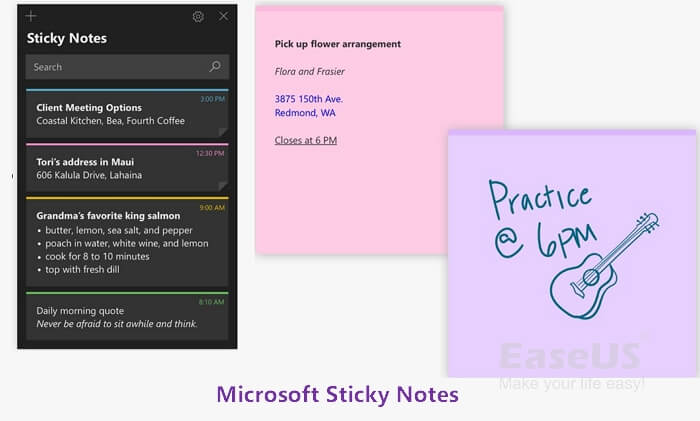
O aplicativo de notas autoadesivas no Windows 11, 10, 8.1, 8 e 7 desempenha um papel importante em nosso trabalho diário em um computador. Depois de escrever uma nota, o Nota Autoadesiva a salvará automaticamente para você, mesmo que você tenha esquecido de salvar as alterações.
Às vezes, você pode excluir notas autoadesivas descuidadamente ou até perdê-las devido a falha do sistema operacional, reinicialização do computador, etc., você terá que encontrar maneiras de recuperar notas autoadesivas excluídas acidentalmente. No entanto, se você tiver um backup das notas autoadesivas perdidas, poderá trazê-las de volta imediatamente em um minuto.
A seguir, discutiremos esse problema e mostraremos como fazer backup de notas autoadesivas com eficiência no Windows 11/10/8/7.
Parte 1. Como fazer backup de notas autoadesivas no Windows
Aplica-se a: Encontrar o local do Sticky Notes no Windows e oferecer maneiras eficientes de ajudá-lo a fazer backup rápido do Sticky Notes gratuitamente.
Você pode fazer backup de notas autoadesivas? Sim, desde que você saiba onde as notas autoadesivas estão armazenadas no Windows 10 ou no Windows 8/7, você pode fazer backup das notas facilmente.
Se você é um fã de notas autoadesivas e usa notas autoadesivas para anotar tudo o que considera importante, é imperativo fazer backup de notas autoadesivas seguindo as soluções fornecidas. Para isso, sugerimos que você siga os tutoriais abaixo um por um:
#1. Localizar as notas autoadesivas no Windows
É vital que você localize o local de armazenamento do Notas Autoadesivas no seu computador Windows.
Etapa 1. Mostrar arquivos ocultos
Como o Sticky Notes salva as notas em uma pasta oculta no diretório do usuário, portanto, para localizar as notas, você precisa mostrar os arquivos ocultos primeiro.
Abra o Explorador de Arquivos > Vá para Exibir > Mostrar/ocultar > Marque "Itens ocultos".
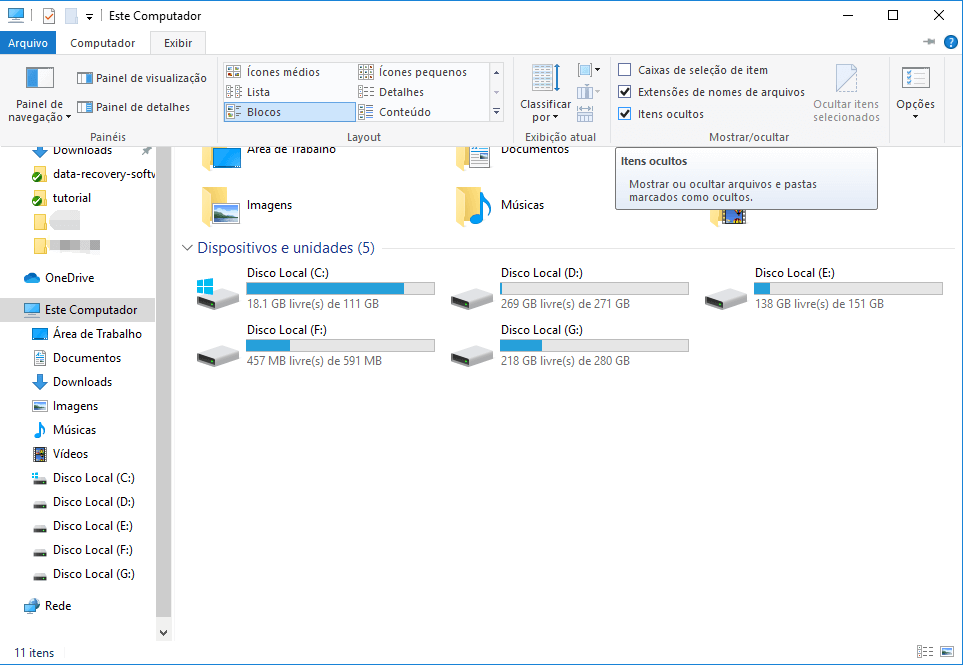
Etapa 2. Encontrar o local das Notas Autoadesivas no Windows
Devido à diferença nas versões do sistema operacional, a localização das Notas Autoadesivas também pode ser diferente. Você pode seguir o caminho diferente para ver se consegue localizar a pasta Notas Autoadesivas no seu computador:
- No Windows 10 1607 ou posterior:
C:\Users\username\AppData\Local\Packages\Microsoft.MicrosoftStickyNotes_8wekyb3d8bbwe\
- No Windows 8/7 ou Widows 10 1067 inferior:
C:\Users\username\AppData\Roaming\Microsoft\Sticky Notes\
#2. Fazer backup de notas autoadesivas no Windows 10/8/7 [2 métodos]
Em seguida, você tem duas soluções de backup e recuperação de notas autoadesivas aqui:
Método 1. Fazer backup manual de notas autoadesivas no Windows
Etapa 1. Abra a caixa de diálogo Executar usando as teclas Windows + R.
Etapa 2. Digite o caminho abaixo e clique em "OK" para abrir o local do arquivo do Sticky Notes:
- Windows 10: C:\Users\username\AppData\Local\Packages\Microsoft.MicrosoftStickyNotes_8wekyb3d8bbwe\
- Windows 8.1/8/7: C:\Users\username\AppData\Roaming\Microsoft\Sticky Notes\
Etapa 3. Clique com o botão direito do mouse para copiar o arquivo StickyNotes.snt ou plum.sqlite para outro local seguro, como um disco rígido externo ou USB.
A extensão do arquivo Notas Autoadesivas pode diferir em diferentes sistemas operacionais: StickyNotes.snt é mais usado no Windows 8.1/8/7; plum.sqlite é principalmente para o Windows 10.
Método 2. Fazer backup de notas autoadesivas com software de backup
O software de backup de arquivos EaseUS Todo Backup permite fazer backup de arquivos ou pastas específicos no Windows 11/10/8.1/8/7/Vista/XP. Você pode usar diretamente o software para fazer backup de notas autoadesivas do seu computador Windows.
Você pode facilmente usar este software para navegar e localizar os arquivos de Notas Autoadesivas e, em seguida, selecionar para fazer backup com as seguintes etapas:
Passo 1. Inicie o software EaseUS Todo Backup e escolha "Arquivo", "Disco", "SO" ou "Mail" para diferentes fins de backup.
Passo 2. Escolha o sistema, partição ou disco, arquivos ou emails que você deseja fazer backup. Em seguida, selecione um destino onde deseja armazenar o arquivo de backup.
Passo 3. Clique em "Fazer Backup Agora" para iniciar o processo de backup de dados.

Além de fazer backup de Notas Autoadesivas, você também pode usar este software para criar backup de partição de disco, backup do sistema etc., por conta própria. É tudo gratuito dentro deste software.
Parte 2. Recuperar e salvar Notas Autoadesivas do Backup
Aplica-se a: Recuperar notas autoadesivas perdidas do backup, também trabalhar para transferir notas autoadesivas para outro computador no Windows 11/10/8/7.
Se você estiver tendo o mesmo problema listado aqui, siga os guias e etapas nesta parte para obter ajuda:
1. Como posso recuperar minhas notas autoadesivas?
2. Como transfiro o Sticky Notes para outro computador no Windows 10?
Você pode seguir o respectivo guia tutorial abaixo para restaurar notas autoadesivas do backup com base na maneira que você escolheu para fazer o backup:
- #1. Restaurar notas autoadesivas de sua cópia de backup
- #2. Restaurar notas autoadesivas da imagem de backup
#1. Restaurar notas autoadesivas de sua cópia de backup
Se você copiar manualmente o arquivo do Notas Autoadesivas para outro local ou dispositivo como backup, siga as etapas aqui para restaurá-lo. Você também pode copiar e colar o arquivo em outro computador para transferência:
Etapa 1. Se você salvou a cópia de Notas Autoadesivas em um dispositivo externo, conecte-o ao PC de destino.
Etapa 2. Abra o local do Notas Autoadesivas no seu computador (o caminho conforme mostrado na Parte 1)
Etapa 3. Copie o arquivo StickyNotes.snt ou plum.sqlite da sua pasta de backup e cole-o na pasta Notas Autoadesivas.
Depois disso, você pode abrir o aplicativo Notas Autoadesivas, você poderá visualizar e verificar suas notas novamente.
#2. Restaurar notas autoadesivas com EaseUS Todo Backup
Se você fez backup de Notas Autoadesivas com o EaseUS Todo Backup, também pode recuperá-lo facilmente ou transferi-lo para outro computador por meio do recurso de recuperação de imagem.
Para restaurar a imagem de backup do Sticky Notes, você precisa se lembrar do local de armazenamento padrão - pasta Notas Autoadesivas no seu computador.
Depois disso, você pode reiniciar o PC e reabrir o Notas Autoadesivas. Lá, suas notas perdidas ou transferidas devem estar visíveis no Notas Autoadesivas agora.
Conclusão
Nesta página, apresentamos o que é o aplicativo Notas Autoadesivas para você e também apresentamos duas maneiras gratuitas de ajudá-lo a fazer backup de Notas Autoadesivas no Windows PC. Quando você perdeu as notas autoadesivas, você pode optar por restaurar a partir de sua imagem de backup ou cópia manual.
Além de fazer o backup de notas autoadesivas, também sugerimos que todos criem um backup regular de todos os arquivos essenciais em seu computador em caso de acidentes repentinos. Para um software de backup confiável e poderoso, você sempre pode contar com o EaseUS Todo Backup.
Oferece Backup de Arquivo, Backup de Partição/Disco, Backup de SO, Backup de E-mail, Clone de Disco e até recursos de Clone de SO, etc. para ajudá-lo a proteger totalmente qualquer coisa em seu PC com facilidade.
Artigos relacionados
-
Como fazer upload e backup de arquivos para o Google Drive
![article]() Jacinta 2023-08-07
Jacinta 2023-08-07
-
Solução para o problema de travamento da reinicialização do Windows 10
![article]() Jacinta 2023-08-07
Jacinta 2023-08-07
-
Como fazer backup do Windows 10 em pen drive USB [3 maneiras]
![article]() Jacinta 2024-01-09
Jacinta 2024-01-09
-
Fazer Backup do Windows Server 2016 com 2 Métodos
![article]() Jacinta 2023-08-07
Jacinta 2023-08-07
Prêmios e avaliações
"Faça backup, restaure e recupere documentos, bem como crie um disco de emergência e limpe totalmente o HD."
- Por Mircea Dragomir
Leia mais >>

EaseUS Todo Backup
Programa de backup inteligente para seus arquivos e computador inteiro no Windows 11/10/8/7.
Baixar Grátis100% Seguro
Tamanho: 1,88MB
![]()
